Содержание
- Как восстановить удалённый контакт в Viber
- Android
- Способ 1: Переписка
- Способ 2: Резервная копия сообщений
- Способ 3: Контакты Android
- iOS
- Способ 1: Переписка
- Способ 2: Резервная копия сообщений
- Способ 3: Контакты iOS
- Заключение
- Вопросы и ответы
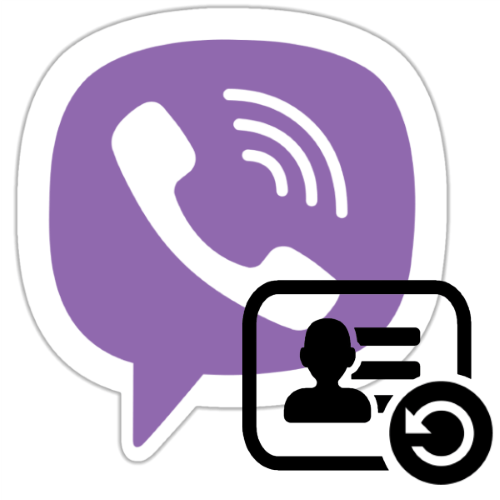
Если вы случайно или в эмоциональном порыве удалили контакт в Viber, а затем обнаружили, что утраченный идентификатор того или иного человека вам необходим, не спешите отчаиваться, — в подавляющем большинстве случаев имеется возможность восстановить изначальное состояние адресной книги мессенджера. В статье рассмотрим, какими способами это можно сделать с Android-смартфона и iPhone.
Как восстановить удалённый контакт в Viber
Вне зависимости от причины, по которой тот или иной контакт был удалён из Вайбера, для его возврата «на место» можно прибегнуть к одному из нескольких приёмов и все они не характеризуются сложностью. Далее рассмотрим по порядку, каким образом возможно восстановить записи в адресной книге мессенджера, инсталлированного в среде Android и iOS.
Что касается Viber для Windows, пользователям этой программы в любом случае придётся воспользоваться одной из инструкций, применимой в отношении «главного» мобильного клиента сервиса обмена информацией. В случае если запись «пропала» из «Контактов» десктопного варианта мессенджера, после манипуляций на смартфоне она будет восстановлена и на ПК путём синхронизации.
Читайте также: Синхронизация Viber на компьютере и Android-смартфоне либо iPhone
Android
В Viber для Android восстановление удалённых из адресной книги мессенджера записей возможно осуществить одним из следующих методов.
Способ 1: Переписка
Если вы стёрли только запись адресной книге, но при этом не уничтожали переписку и/или не прерывали совместное участие в групповых чатах с удалённым из «Контактов» лицом, восстановить сведения будет чрезвычайно просто.
Диалог
- Запустите мессенджер и откройте чат с пользователем, данные которого были удалены из адресной книги Viber.
- Перейдите в самое начало истории переписки, пролистав её вниз. В результате вы обнаружите перед первым сообщением в беседе уведомление «Номер отсутствует в списке контактов». Тапните по присутствующей здесь кнопке «Добавить».
- Далее при необходимости внесите изменения в отображаемые на карточке пользователя сведения и нажмите «Готово».
- В случае отсутствия указанного в первом пункте этой инструкции уведомления, перейдите к просмотру номера телефона собеседника и добавьте его в адресную книгу. Подробную инструкцию по проведению операции можно найти по следующей ссылке:

Подробнее: Как просмотреть номер телефона собеседника в чате Viber и сохранить его в «Контакты» мессенджера


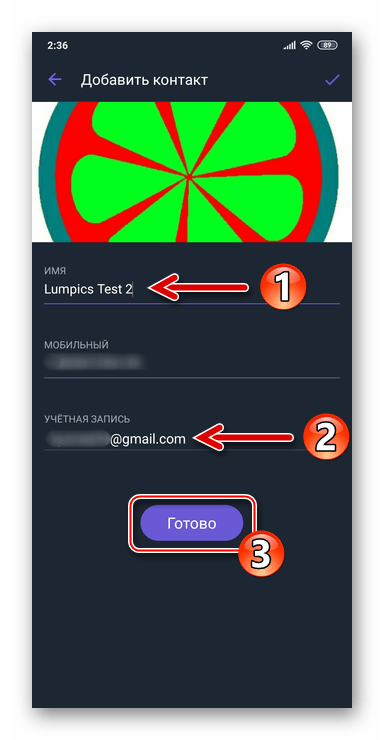
Группа
- Если беседа с удалённым из адресной книги пользователем тет-а-тет не сохранилась, вспомните, возможно, и вы, и он — участники какой-либо одной группы в мессенджере. При таком положении вещей откройте Viber и перейдите в групповой чат.

- В группах возможно просмотреть данные того или иного участника и сохранить их в адресную книгу своего мессенджера. Мы уже описывали реализацию этой возможности в отдельной статье на нашем сайте, — воспользуйтесь представленной в ней инструкцией.
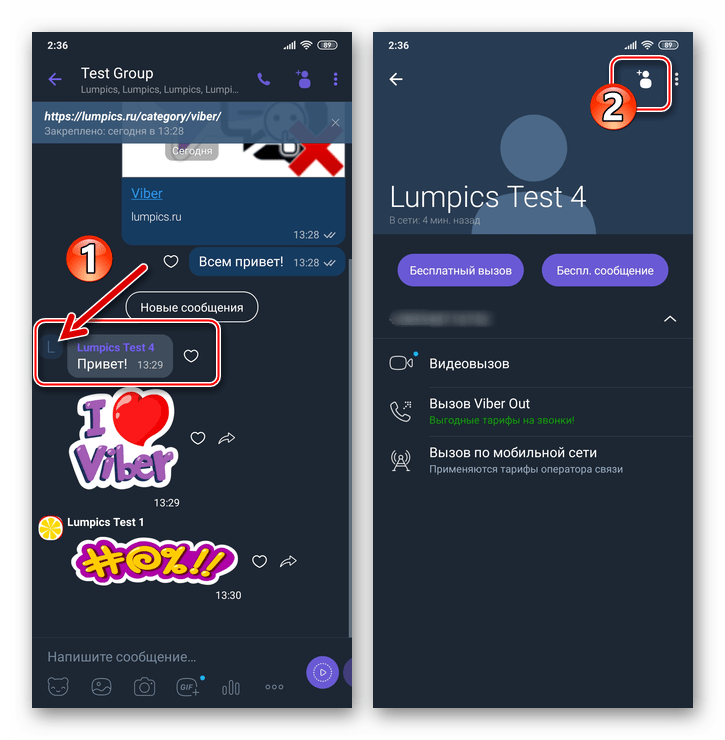
Подробнее: Как узнать номер телефона собеседника в группе Viber и сохранить его в «Контакты» мессенджера
Способ 2: Резервная копия сообщений
В случае если вы заранее обеспечили регулярное резервное копирование истории переписки в Viber или сделали бэкап сообщений перед тем, как стереть из мессенджера контакт и удалить чат с ним, можете предпринять для решения задачи из заголовка этого материала следующие шаги.

- Откройте Вайбер и проведите процедуру восстановления данных из резервной копии, как описано в доступном на нашем сайте материале.
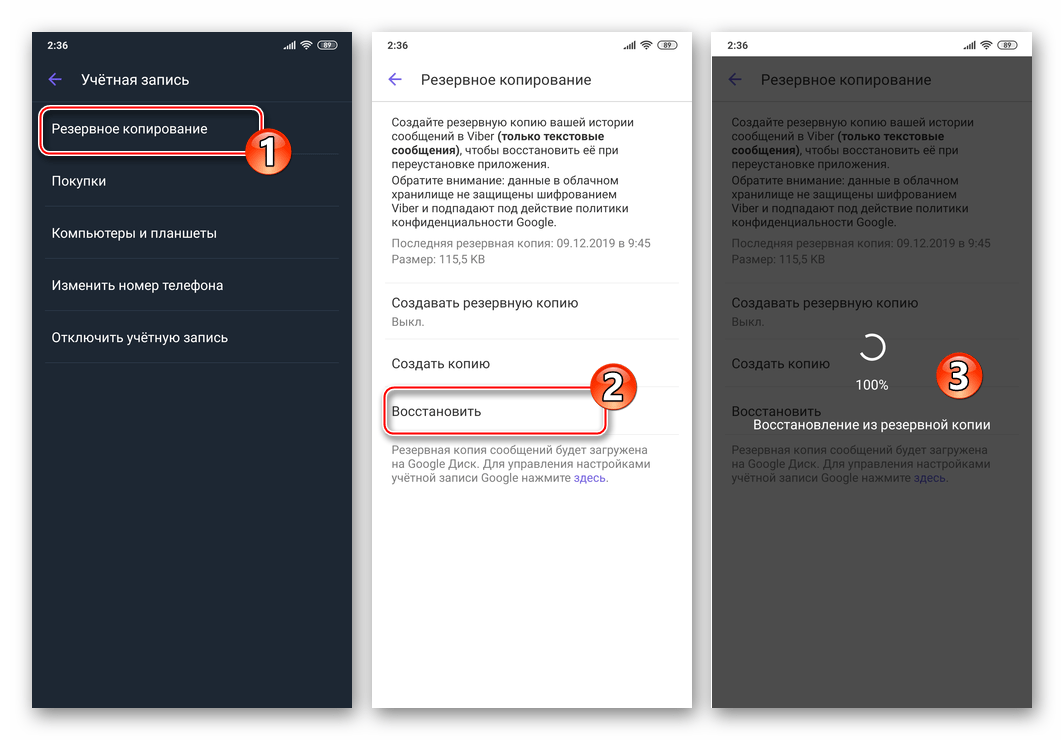
Подробнее: Как восстановить переписку в Viber для Android
- Перейдите в восстановленный диалог с удалённым из адресной книги Viber пользователем и выполните предыдущую инструкцию из настоящей статьи.
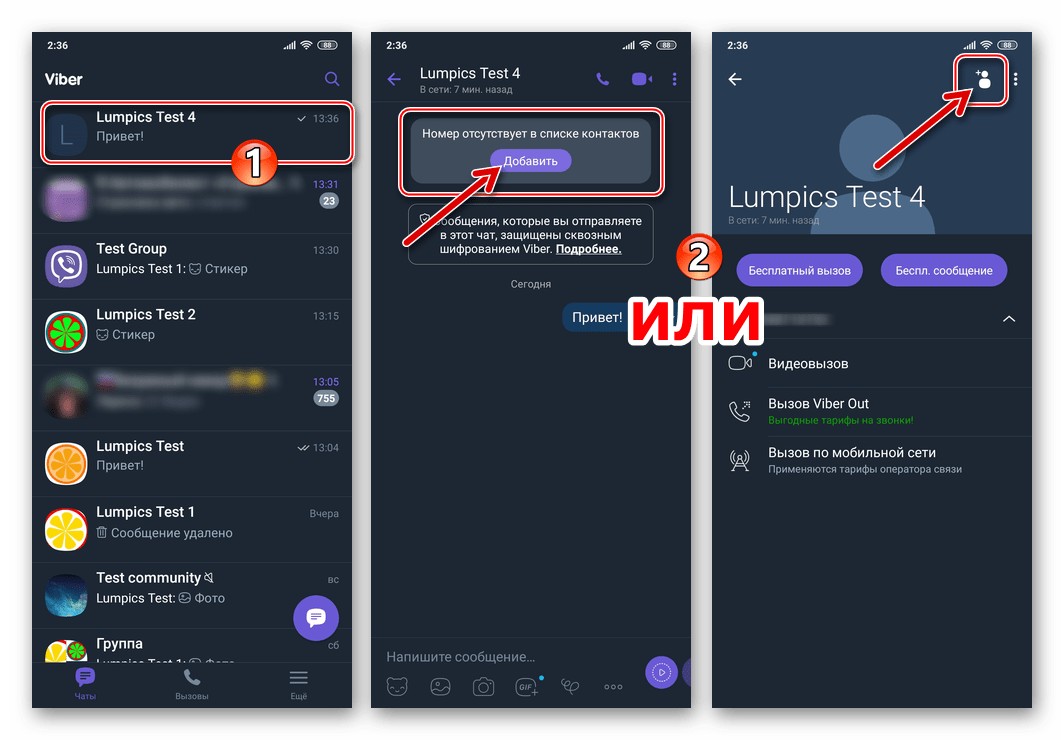
Способ 3: Контакты Android
Поскольку адресные книги Aндроид и Вайбер синхронизируются, то есть, по сути, представляют собой один и тот же список, удалённые из мессенджера сведения о том или ином человеке можно вернуть на место путём восстановления записи в «Контактах» телефона.
- В зависимости от доступного и активированного на вашем смартфоне метода резервного копирования контактных данных других пользователей, проведите их восстановление, действуя по одной из представленных на нашем сайте инструкций.
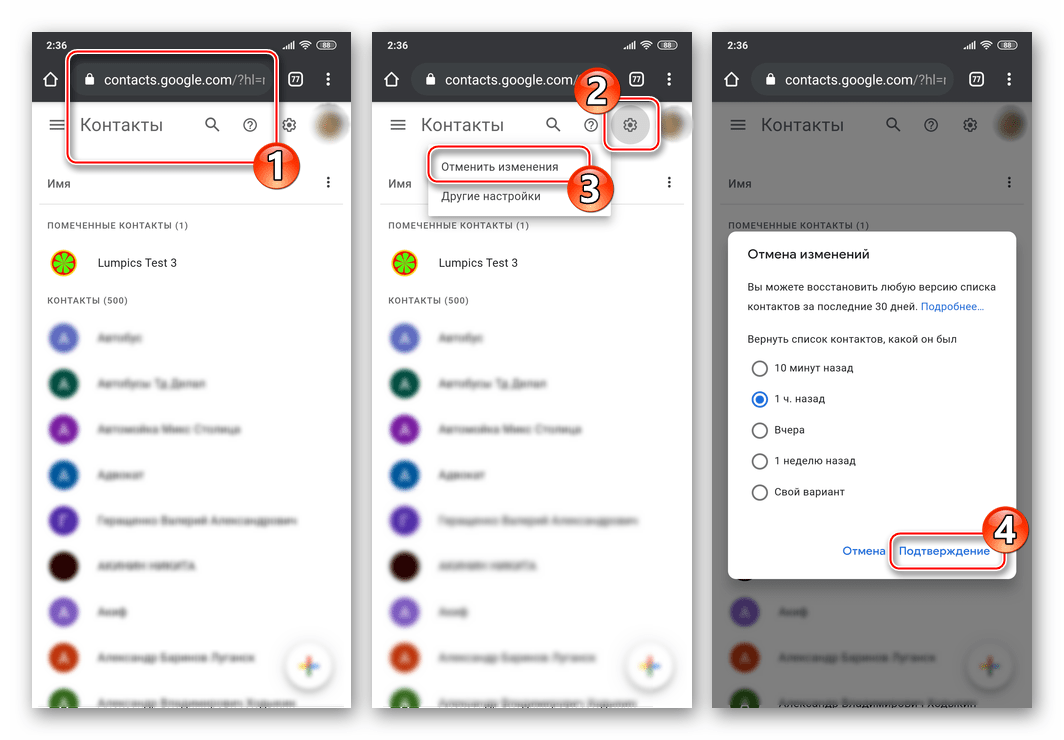
Подробнее: Восстанавливаем удаленные с Android-девайса контакты
- На всякий случай проверьте наличие у приложения Viber доступа к модулю «Контакты» ОС и предоставьте это разрешение, если оно отозвано. Путь следующий (может несколько отличаться в зависимости от версии операционки и варианта Андроид-оболочки):
- Запустите Вайбер. Вы уже можете создавать чат с удалённым ранее из «Контактов» пользователем — после успешного восстановления его данные должны вновь наличествовать в адресной книге вашего мессенджера.
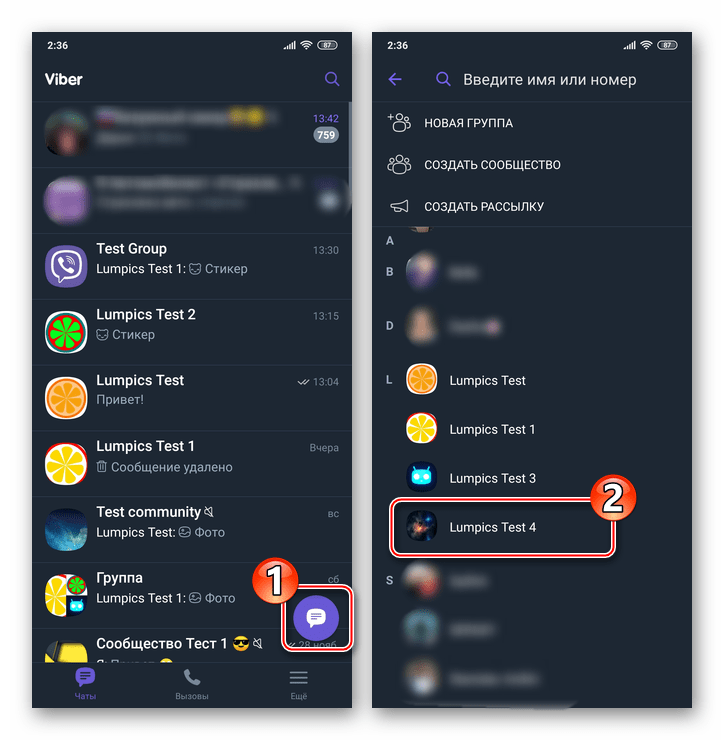
iOS
Адаптированная для использования на Apple-девайсах версия мессенджера Viber для iPhone позволяет провести восстановление удаленных контактов не единственным способом и сделать это несложно.
Способ 1: Переписка
Наиболее простой метод возврата стёртых случайно либо намеренно сведений о том или ином зарегистрированном в Вайбере лице в адресную книгу на своём девайсе доступен для реализации, если сохранилась переписка с удалённым контактом или вы помните, в каких групповых чатах вы с ним совместно участвуете.
- Запустите Viber на iPhone и перейдите в диалог, который сохранился после удаления данных собеседника, либо откройте групповой чат, где вы и он состоите одновременно.

- Перейдите к просмотру номера телефона зарегистрированного в мессенджере лица из чата или группы и сохраните его данные в «Контакты» своего Вайбера. Весь указанный процесс подробно описан в следующей статье:
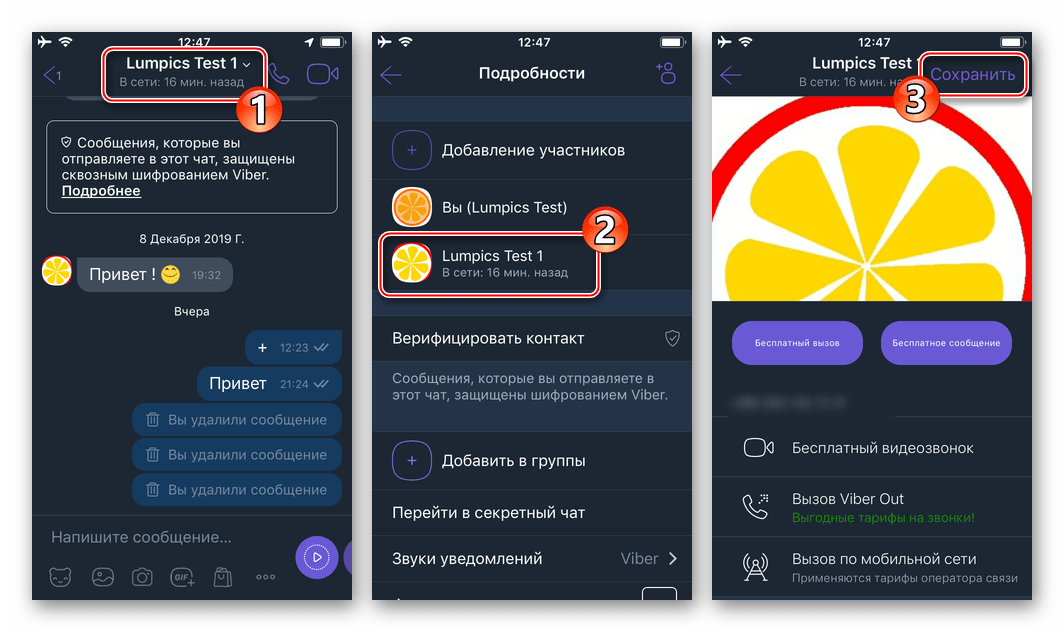
Подробнее: Просмотр номера телефона собеседника в Viber для iOS и его сохранение в «Контакты»
Способ 2: Резервная копия сообщений
Несмотря на то что контакты не сохраняются в создаваемый средствами Viber бэкап информации, если вы настроили регулярное резервное копирование или сделали копию сообщений вручную до момента удаления записи из адресной книги, можете решить задачу её восстановления, действуя следующим образом.
- Выполните инструкцию по восстановлению истории переписки в Viber для iOS, — рекомендации по проведению этой операции доступны в статье по следующей ссылке:

Подробнее: Восстанавливаем переписку в Viber для iPhone
- После восстановления данных в мессенджере откройте возвращённый в состояние на момент создания резервной копии чат с удалённым контактом. Теперь выполните предложенную ранее в этой статье инструкцию «Способ 1: Переписка».

- Кроме вышеуказанного, вы можете пролистать историю сообщений в восстановленном чате к самому её началу, где обнаружите уведомление «Данный номер отсутствует в списке ваших контактов». Коснитесь расположенной в его области кнопки «Добавить». На следующем экране при необходимости подкорректируйте имя пользователя, а затем подтвердите добавление сведений о нём в адресную книгу вашего мессенджера и, одновременно, айФона, тапнув «Сохранить» вверху экрана справа.

Способ 3: Контакты iOS
Добавляя и удаляя сведения о других участниках системы из Viber на iPhone, вы, вероятно, отмечали, что адресная книга в мессенджере и «Контакты» iOS представляют собой один и тот же перечень записей. Такое положение вещей даёт возможность решить озвученную в заголовке этой статьи задачу путём восстановления данных средствами мобильной ОС от Эппл и входящего в экосистему компании инструментария.
- Выполните восстановление данных из резервной копии в iCloud либо из сохранённого на компьютере бэкапа с помощью программы iTunes. Эти операции описаны в следующем материале на нашем сайте:
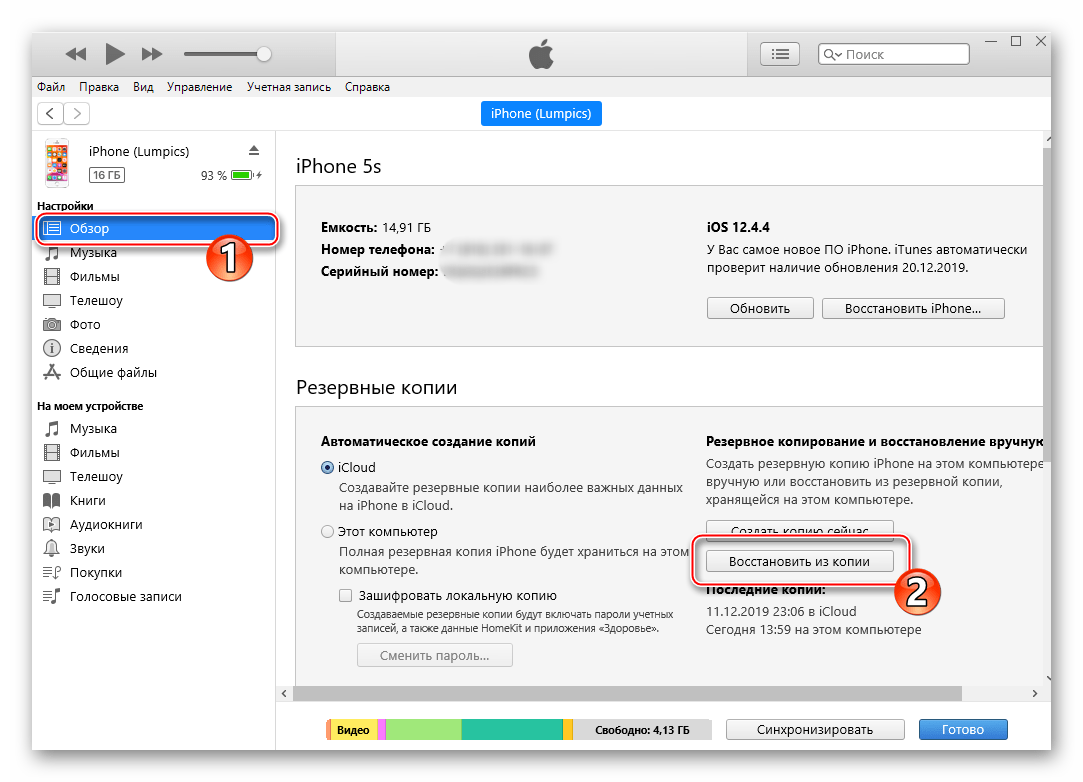
Подробнее:Как восстановить контакты на iPhone
- Перед запуском Viber после восстановления данных удостоверьтесь, что разрешение на доступ к модулю «Контакты» iOS предоставлено программе мессенджера, и активируйте таковое, если оно было отозвано:
- Запустите программу Вайбер на айФоне. Теперь вы можете возобновить общение с удалённым ранее случайно или намеренно контактом, его данные за счёт взаимодействия мессенджера с айОС окажутся доступными в адресной книге.
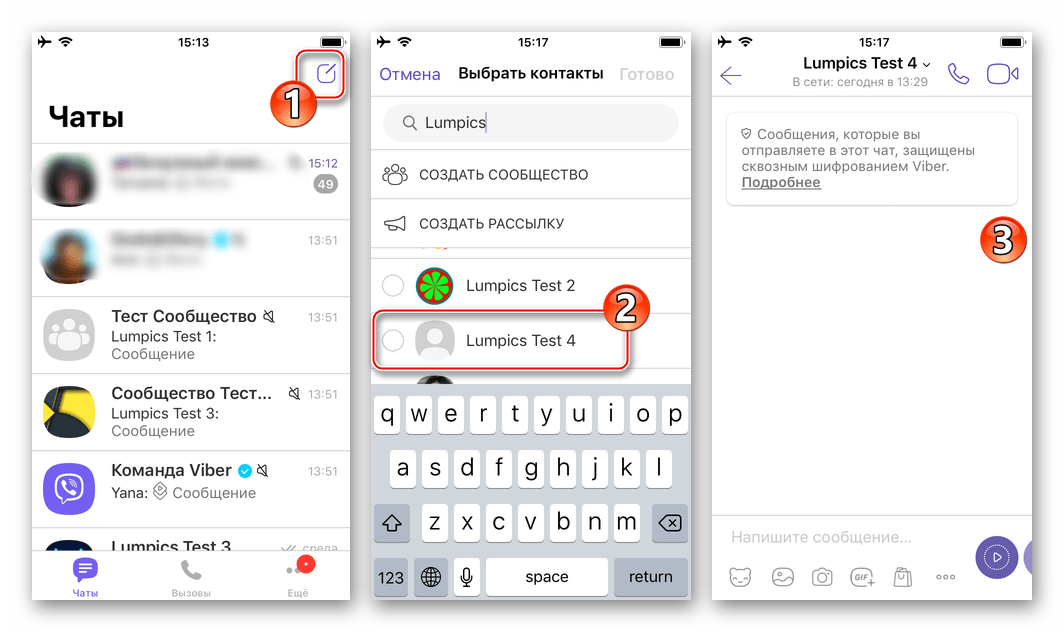
Заключение
Возможность восстановления удалённых в Viber контактов хотя и требует принятия некоторых превентивных мер, но доступно в большинстве ситуаций вне зависимости от предпочитаемого пользователем варианта мессенджера.

Мы рады, что смогли помочь Вам в решении проблемы.

Опишите, что у вас не получилось.
Наши специалисты постараются ответить максимально быстро.
Помогла ли вам эта статья?
ДА НЕТ
Еще статьи по данной теме:
Дистанционное общение? С легкостью! Установите мессенджер и… Нет, вам не нужно спать спокойно. Звоните, обменивайтесь сообщениями, фотографиями и видео, просто имея под рукой смартфон или планшет с Viber.
Основа основ — список контактов приложения. Без него невозможно позвонить или написать собеседникам. Что делать, если гаджет сломан или вы купили новое устройство и переустановили приложение, но оно не содержит необходимой информации? Поможем восстановить контакты в Viber. Прочтите статью и воспользуйтесь предоставленными рекомендациями.
Восстановление контактов
Цифры могут исчезнуть из-за неисправности или случайно удалены. При смене устройства или после переустановки приложения вы также можете остаться без списка контактов. Рано паниковать, не пытаясь вернуть исходные данные.
На телефоне
Даже если вы намеренно удалили контакт из приложения, при необходимости вы можете восстановить его прямо со смартфона. Поскольку телефон является основным устройством, большая часть действий выполняется в мобильной версии мессенджера.
Из адресной книги

Доступ Viber к телефонным контактам.
Принцип работы сервиса таков, что после установки и запуска он требует разрешения на доступ к данным, затем ищет и «подтягивает» все сохраненные контакты.
Не отказывайтесь от этого шага, когда будет предложено, и они появятся в программе сразу после завершения активации.
Если номера удалены из приложения, но сохранены в адресной книге, восстановить контакты через Viber можно так:
- Запустите мессенджер.
- Зайдите в Еще / Настройки / Общие».
- Щелкните кружок и установите флажок «Синхронизировать контакты».
Разрешение на управление контактами в телефонной книге можно активировать и деактивировать в системных настройках телефона.
Из чата
После запуска приложение автоматически откроет вкладку чатов.
Первый способ. Если вам нужно предоставить чью-то контактную информацию:
- вступить в диалог с человеком, которому хотят передать номер;
- под полем ввода текста щелкните по трем горизонтальным точкам;
- выберите из списка «Отправить контакт»;
- найти нужный в открытом листе;
- отправить данные респонденту.
Второй способ. Состоит из нескольких шагов:
- запускается чат с пользователем, данные которого вы хотите отправить;
- вертикальный эллипс нажат вверху экрана;
- выбираем пункт «Информация»;
- в развернутом списке коснитесь имени учетной записи, чтобы открыть профиль подписчика;
- снова нажимаются три вертикальные точки вверху справа;
- выбор опции «Отправить контакт» помогает отправить данные лицу, заинтересованному в этой информации.
 Пересылка контактных данных из чата.
Пересылка контактных данных из чата.
Третий способ. Если вам пишут с неизвестного номера, сервис автоматически сохраняет диалог. При этом вверху появляется уведомление о том, что партнера нет в списке контактов.
Возможны три варианта действий:
- добавить пользователя;
- блокировать;
- отметить как спам.
Выберите первый элемент, нажмите «Готово» или отметьте галочку вверху справа.
Добавление пользователя
разрешено добавить абонента в программу через раздел «Звонки». Вам следует включить мессенджер, а затем перейти с главного экрана на вкладку с названием.
Так что действовать можно несколькими способами.
Во-первых, давайте опишем метод, в котором используется символ человеческой фигуры со знаком плюс в верхней строке.
При прикосновении к значку откроется окно с регистрационной информацией. Необходимо ввести числа прямо в предложенное поле и нажать «Продолжить». После ввода вашей личной информации вам необходимо сохранить то, что вы записали, нажав «Готово» или символ флажка выше.

Добавление пользователя.
Если человек находится рядом с вами, вы можете воспользоваться функцией сканирования специального кода.
Для этого собеседник переходит через «Другое» в свой профиль, в правом верхнем углу нажимает квадратный значок и генерирует QR-код.
Отсканируйте штрих-код, нажав соответствующую кнопку. Сохраните полученные данные.
Ваша учетная запись содержит опцию «Добавить контакт» как отдельный элемент. Он расположен под фото профиля, обозначен уже знакомым символом, только в зеленом кружке. Последовательность действий будет точно такой же, как описано выше.
Номеронабиратель также поможет записывать данные. В правом нижнем углу раздела «Звонки» есть кружок с точками. Обычно он используется для поиска контактов в адресной книге, но идеально подходит для добавления пользователя. Нажатие вызывает цифровую композицию.
После того, как вы ввели все числа, нажмите «Добавить в контакты» и выберите «Продолжить», затем подтвердите сохранение.
Импорт
Многие из тех, кто пользуется современными гаджетами, предпочитают сохранять контакты в памяти смартфонов. Не забудьте продублировать информацию на своей SIM-карте, чтобы импортировать ее в нужное время.
Чтобы импортировать адресную книгу с SIM-карты, зайдите в «Контакты» и найдите в меню кнопку, открывающую дополнительные параметры. Это может быть специальная пиктограмма или значок с тремя вертикальными линиями. Выберите «Импорт / экспорт», затем — откуда вы хотите импортировать номера.
В нашем случае данные копируются с SIM-карты. Нажмите на импорт всех контактов или поставьте галочку напротив тех, которые необходимо перенести во внутреннюю память.
Запустите мессенджер и проверьте, обновился ли ваш список контактов.
Говоря о которых! Чтобы импортировать контакты на смартфон Xiaomi: откройте настройки системы — «Системные приложения» — «Контакты» — «Импорт и экспорт» — выберите нужный вариант.
Из Google-аккаунта
У владельцев устройств на платформе Android есть еще один способ восстановить удаленные контакты в Viber. Если ваше устройство настроено на синхронизацию с вашей учетной записью Google, вы можете использовать данные, сохраненные в облачном хранилище.
В браузере числа, сохраненные в аккаунте Google, открываются нажатием на значок с квадратом из девяти точек вверху справа. В открывшемся окне нужно найти значок «Контакты» и щелкнуть по нему. Откроется страница со списком контактов.
Чтобы воссоздать эту информацию, вам необходимо войти в свою учетную запись с устройства, затем в меню контактов выбрать «Дополнительные действия» («Еще»), затем — вариант сброса. После подтверждения начнется операция копирования, по завершении вы получите уведомление.
Если куплено новое устройство
Они покупают новое устройство, потому что старое вышло из строя или из-за желания иметь более современную модель.
Чтобы использовать Viber на новом устройстве:
- Скачайте и установите мессенджер.
- Включите его и введите номер, который вы использовали при первой регистрации.
- Дождитесь СМС с кодом активации.
- Подтвердите разрешение на доступ к данным.
Синхронизация произойдет автоматически, и адресная книга будет обновлена и появится в приложении.
Когда SIM-карта вставлена в смартфон, на котором была зарегистрирована учетная запись, мессенджер после первого запуска синхронизирует данные и ищет номера.
На компьютере
Синхронизация с основным устройством решает проблему потери данных. Когда программа установлена на ПК, сервис автоматически синхронизирует чаты и звонки, созданные на смартфоне. Если функция не сработала, вы можете внести необходимые изменения, используя конфигурацию версии компьютера.
Вкладки «Просмотр» и «Звонок» содержат запись «Набрать номер». Обычно используется для поиска контактов. Однако, если вы используете этот инструмент для набора номера, не сохраненного в мессенджере, система предложит создать разговор или позвонить абоненту, и это будет отображаться на экране.
Вы не сможете добавить нового пользователя в список контактов на компьютере, но чат сохраняется. Во время синхронизации вы можете записывать информацию из списка номеров на основном устройстве.
Подробную инструкцию по восстановлению данных можно посмотреть в видео:
Другие способы
Номера из вашего списка контактов могут быть удалены как намеренно, так и случайно. Последнее происходит из-за сбоя в работе приложения или проблем на серверах сервиса, при обновлении программы или нестабильном интернет-сигнале.
Первым шагом к исправлению ситуации является перезагрузка устройства. Помогает при неожиданных поломках самого устройства.
Если программа обмена сообщениями видит не все ваши контакты, обновите список, потянув экран вниз. В то же время система может отображать символ стрелки, вращающийся по кругу в течение нескольких секунд. Когда последний исчезнет, список обновится. Проверьте, все ли на одном месте.
Если проблема связана с плохой синхронизацией, временно отключите эту опцию, перезагрузитесь и попробуйте снова синхронизировать ваше устройство.
Проблемы с сервером решаются только на стороне разработчика. Единственный помощник в этом случае — время. Дождитесь окончания технических работ.
Неисправный или отсутствующий интернет-сигнал также мешает обновлению данных. Идите туда, где аппарат хорошо «ловит» или подключитесь к Wi-Fi.

Доступ для Viber к памяти устройства.
Проверьте, как работает сам смартфон или планшет, нет ли поломок.
Удалите мессенджер, скачайте заново с сайта разработчика и разрешите доступ к памяти устройства.
Специальные программы
В магазинах приложений и на различных сайтах можно найти специальные программы для создания резервных копий данных. Это Titanium Backup и Backup Text для Viber. С их помощью удаленная информация восстанавливается.
Программа «SQLite Browser» используется для разработки, создания и изменения баз данных. Утилита имеет табличный интерфейс и работает на русском языке.
Удобен для поиска данных в базе данных, которую создает мессенджер. Необходимый для задания файл с именем Viber.db находится в каталоге C: Users UserName AppData Roaming ViberPC PhoneNumber. Расширение db указывает на базы данных и там будем искать контакты.
Сначала вам необходимо установить программу «SQLite Browser» на свой компьютер или ноутбук, а затем открыть в ней файл данных.
Вы можете найти файл по указанному выше пути или через команду «Пуск» / «Выполнить» /% APPDATA% и перейти в папку «ViberPC», затем в папку с номером телефона, с которого был активирован Viber (для например, 79876543210). Последний содержит базу данных viber.db.
- Перетащите файл в окно программы.
- Откройте меню «Обзор данных.
- Найдите вкладку «Таблица», разверните список и выберите параметр «Номер телефона». Содержит контакты, синхронизированные с адресной книгой.
- Экспортируйте их как электронную таблицу Excel. Для этого перейдите на вкладку ФАЙЛ, выберите ЭКСПОРТ / Таблицы как файл CSV.
Примечание! Вы можете получить только телефонные номера без имен абонентов.
Чтобы оживить контакты вместе с именами, нужно сделать следующее:
- перейти на вкладку «Выполнение SQL (ExecuteSQL)»;
- введите вопрос:
ВЫБЕРИТЕ номер, имя ОТ
Контакты
ВНУТРЕННЕЕ СОЕДИНЕНИЕ
Контакт
ВКЛ. Contact.ContactID = ContactRelation.ContactID;
- нажмите на значок синей стрелки «Играть»;
- будет сформирована таблица с номерами и именами. В правом нижнем углу нажмите на символ диска, нажмите «Экспорт CSV» / «ОК» — выберите место для сохранения файла.
лучше всего открывать эти данные в Блокноте».
Сервисный центр
В ситуациях, когда смартфон или планшет выходит из строя — случайно выходит из строя, постоянно перезагружается или зависает из-за вирусов или вообще не включается — вам понадобятся услуги сервисного центра. Эксперты помогут вам восстановить данные, если у вас нет программ или навыков, необходимых для их использования.

Детали звонка.
Если нет уверенности в себе, обращаются к мастерам, так как квалификация специалистов и навыки ресурсов выше, чем у обычного пользователя.
Детализация звонков
Заказать эту услугу вы можете в личном кабинете или обратившись в офис сотового оператора. Вы можете выбрать способ получения (в личном кабинете мобильного оператора, на электронную почту) и формат файла (html, xls и т.д.).
Формируется документ с подробной информацией о входящих и исходящих звонках, SMS и интернет-трафике. В списке будут отображаться только цифры, но вам придется самостоятельно соотнести их с именами владельцев. Открывая его на любом устройстве или в браузере, он отображает контакты, которые использовались в беседах, и аннотирует их.
Если контакт удален полностью
Если абонент был удален из мессенджера и адресной книги устройства, попробуйте использовать архивную переписку. Содержит информацию о номере, с которого были отправлены сообщения.
Нужный номер удаляется везде. При этом вы не выполнили ни синхронизацию, ни другие действия по сохранению данных. К сожалению, нет возможности вернуть контакт. Ищите личную встречу с собеседником, интервьюируйте знакомых или попытайте счастья в социальных сетях, ведь поля с личной информацией могут указывать на способы общения.
Как предотвратить потерю контактов
Заранее позаботьтесь о безопасности списка контактов. В статье уже говорилось о программах, помогающих воссоздать потерянную информацию.
Кроме того, инженеры предлагают функции, которые работают прямо в мессенджере.
Синхронизация
Автоматическая синхронизация контактов происходит на этапе активации программы. Службе требуется разрешение на доступ к адресной книге. Если по какой-то причине вы отклонили запрос, вы можете разрешить использование данных и синхронизировать их позже.
Запустите программу. Нажмите кнопку «Еще», чтобы открыть свой профиль. Из предложенного списка выберите опцию «Настройки» / «Общие». Установите флажок «Синхронизировать контакты». Затем перейдите на главный экран и перетащите его вниз, чтобы обновить список номеров.
Возможно, вам потребуется перезагрузить устройство. Ваши контакты появятся, когда вы снова включите приложение.
Резервное копирование
Функция создает резервные копии истории сообщений. Для его использования необходимо иметь учетную запись в облачном хранилище: Google Drive — для смартфонов с Android, iCloud — для iPhone и iPad.

Резервное копирование.
Перед запуском войдите в свою облачную учетную запись.
- Откройте главную страницу мессенджера.
- Нажмите «Еще», перейдите в свой профиль.
- Нажмите «Настройки» и выберите «Учетные записи».
- В открытом списке будет строка «Резервное копирование». Если у программы нет доступа к онлайн-хранилищу, вы не вошли в учетную запись. Выберите учетную запись из вариантов, предлагаемых сервисом, введите ее.
- Определите срок хранения копий и нажмите «Создать копию».
- Дождитесь завершения операции и появления пункта «Восстановить».
Эти данные скрыты в онлайн-памяти.
Если вам нужно воссоздать историю чата на новом устройстве или если вы потеряете информацию, повторите весь процесс и выберите «Сброс» в качестве последнего шага. Просматривайте чаты и сохраняйте номера пользователей в адресной книге.
Чтобы не столкнуться с неприятной ситуацией потери контакта:
- Сохраните информацию на вашей SIM-карте и в памяти телефона.
- Настроить синхронизацию с облачным хранилищем.
- Сделайте резервную копию ваших данных.
- Не позволяйте ребенку играть с вашим устройством или вводить пароль в приложениях, если в гаджете есть такая функция.
- В случае поломки воспользуйтесь услугами сервисных центров.
Эти простые правила значительно облегчат процесс восстановления утерянных номеров.
Подробную инструкцию можно посмотреть на видео:
Мессенджер Viber позволяет абонентам общаться с друзьями, коллегами или случайными знакомыми. Количество чатов неуклонно возрастает, периодически список собеседников приходится чистить, удаляя лишние контакты. Случайное удаление нужного контакта – распространенная проблема пользователей приложения. Данный материал содержит описание методов, позволяющих восстановить удаленную информацию.
Через телефонную книгу
Восстановить информацию о контакте при помощи адресной книги смартфона не так просто, как кажется. Удаление данных внутри приложения автоматически приводит к уничтожению соответствующей информации о собеседнике из перечня контактов на телефоне.
Убирая контакт из приложения, абонент получает предупреждение об удалении аналогичных данных из телефонной книги. Юзеру следует внимательно читать предупреждения программы при выполнении действий в приложении.
Восстановление сведений при помощи телефонной книжки возможно лишь в случае, если переписка с контактом сохранилась. Алгоритм идентификации собеседника следующий:
- Зайти в чат.
- Тапнуть по телефонному номеру пользователя (для iPhone) или нажать иконку с тремя точками (для Android).
- Открыть блок «Информация».
- Тапнуть по пользовательскому нику или телефонному номеру для открытия контекстного меню.
- Нажать значок карандаша справа вверху экрана.
- Выбрать действие «Добавить контакт».
- Внести имя собеседника.
- Сохранить правку.
Если переписка была удалена, придется использовать для восстановления данных другие возможности, о которых будет рассказано ниже.
Через аккаунт Google
Если на устройстве пользователя была ранее активирована синхронизация Вайбер с Gmail, нужную информацию можно найти внутри аккаунта Гугл. Для этого нужно действовать следующим образом:
- Зайти в учетную запись Google на любом гаджете, используя login и код доступа.
- Открыть раздел «Контактные данные».
- Установить соответствующую утилиту.
- Внести в Вайбер сведения, применив инструкцию, изложенную выше.
Для успешного выполнения описанных действий следует заранее активировать опцию создания резервных копий. Действие выполняют внутри меню настроек Viber:
- Открыть меню настроек приложения.
- Перейти к вкладке «Учетная запись».
- Зайти в раздел создания резервных копий программы.
- Выполнить шаги в соответствии с инструкцией, которая возникнет на экране, для синхронизации приложений.
Далее предлагается еще один действенный метод восстановления контактных данных.
Из других источников
Следующий метод восстановления контактов Viber, удаленных по ошибке, могут применять только обладатели смартфонов на платформе Android.
Информацию можно «вытащить» из другого сервиса, предназначенного для общения. Это может быть мессенджер или соцсеть, подписчиком которых является абонент. Необходимые сведения загружаются автоматически.
Для получения контактных данных собеседника выполняют следующий порядок действий:
- Открыть меню параметров мобильника.
- Перейти к блоку «Управление аккаунтами».
- Нажать строчку «Другие».
- Отыскать нужный сервис, проверив наличие в списке словосочетания «Телефонная книжка».
- Тапнуть по значку «Еще».
- Выбрать действие синхронизации.
Чтобы не тратить время на восстановление случайно стертой информации, пользователю достаточно заранее скопировать адресную книжку смартфона. Действие выполняют следующим образом:
- Зайти в параметры телефона.
- Открыть вкладку «Системные приложения».
- Выбрать раздел «Контакты».
- Перейти к строке «Импорт и экспорт».
- Нажать действие «Экспортировать».
- Дождаться завершения процесса, затем записать копию файла данных на ПК или внутри облачного сервиса.
При утере важных контактных данных пользователь легко сможет восстановить информацию, переписав предварительно сохраненный файл.
Заключение
Случайное удаление чата Viber может привести к потере связи с важным собеседником. В статье изложены несколько способов восстановления утраченных сведений: через телефонную книгу, через аккаунт Google или из других источников.

Как восстановить контакты в Вайбере, если они были случайно удалены? Можно ли вернуть потерянные данные – или надеяться больше не на что? Рассмотрим этот вопрос подробно в нашем обзоре – уже подобрали действенные способы решения проблемы, проверенные на практике.
Из телефонной книги
К сожалению, восстановить контакты в Вайбере на телефоне из книги смартфона не получится – если вы случайно удалили данные в мессенджере, они исчезнут и из памяти смартфона.
Напоминаем! При удалении данных через приложение вы увидите соответствующее уведомление о том, что информация будет стерта в телефонной книге устройства. Рекомендуем быть более внимательным.
Если вы стерли человека, но не удалили диалог – ситуация приобретает приятный оборот. Можно быстро вернуть пользователя в память мобильного, ведь вы можете идентифицировать его по аватару и содержимому переписки:
- Откройте диалог;
- Нажмите на номер телефона пользователя (Айфон) или три точки в правом углу (Андроид);
- Перейдите к разделу «Информация»;

- Нажмите на имя пользователя или номер, чтобы открыть дополнительное меню;

- Кликните по карандашику в верхнем правом углу и нажмите на значок «Добавить контакт»;

- Введите имя и сохраните внесенные изменения. Готово!

Если вы случайно избавились от переписки в Viber – не спешите расстраиваться! Есть другие варианты, позволяющие восстановить контакт в Вайбере. О них мы расскажем ниже!
Синхронизация с аккаунтом Гугл
Если ранее вы активировали синхронизацию мессенджера с Gmail, данные можно найти – если действовать быстро. Давайте разберемся, как восстановить контакт в Вайбере после удаления с помощью Гугл!
- Войдите в аккаунт Гугл с помощью логина и пароля на любом устройстве;
- Ищите вкладку «Контакты», после ее открытия система предложит вам скачать соответствующее приложение;
- После установки скопируйте нужную информацию и внесите ее в мессенджер так, как мы рассказывали выше.


Вот и все! Не забудьте подключить резервное копирование заранее – это можно сделать в настройках мессенджера.
- Откройте настройки программы;
- Найдите раздел «Учетная запись»;
- Перейдите к блоку «Резервное копирование»;
- Следуя инструкции на экране, активируйте соединение двух приложений.



Давайте рассмотрим третий действенный способ – мы приберегли интересное напоследок.
Синхронизация с другими программами
Обратите внимание! Этот вариант восстановить контакты в Вайбере после удаления подходит только пользователям устройств, работающих под управлением операционной системы Андроид.
Вы можете вытянуть нужные данные из другого мессенджера или социальной сети, в которой зарегистрирован потерянный абонент. Информация будет подгружена автоматически, и вы сможете восстановить контакты через Вайбер, если сделаете следующее:
- Войдите в настройки смартфона;
- Найдите иконку «Аккаунты и синхронизация»;

- Перейдите к разделу «Другие»;

- Найдите нужную программу и убедитесь, что в списке есть слово «Телефонная книга»;
- Затем кликните по кнопке «Еще»;

- Щелкните по значку «Синхронизировать». Готово!

Напоследок небольшой полезный совет! Чтобы не думать о том, как восстановить удаленный контакт в Вайбере, своевременно делайте копии телефонной книги! Это можно сделать следующим образом:
- Войдите в настройки девайса;
- Найдите раздел «Системные приложения», затем«Контакты»;


- Перейдите к значку «Импорт и экспорт»;

- Нажмите на кнопку «Экспорт в память»;
- Дождитесь переноса данных в файл и сохраните его в надежном месте – можно на компьютере или в облачном хранилище.
Вместе мы нашли ответ на вопрос, можно ли восстановить контакт, удаленный из Вайбера – наши советы помогут справиться с возникшей проблемой в мгновение ока! Попробуйте применить инструкции на практике, чтобы восстановить потерянные данные и вернуться к продуктивному рабочему или личному общению.
Содержание
- 1 Как восстановить контакты в Viber
- 1.1 Восстановление контакта из контакт-листа Вайбера
- 2 Можно ли восстановить полностью удаленный контакт
- 3 Как восстановить удалённый контакт в Viber? Пошаговая инструкция
- 4 Как в вайбере восстановить удалённый контакт?
- 5 Как восстановить контакты в Вайбер после удаления
- 6
Суть проблемы - 7
Восстановление контактов на телефоне - 8
Как вернуть контакты на компьютере - 9
Создаем резервные копии для предотвращения проблем
Некоторым пользователям бывает нужно знать, как восстановить контакты в вайбере на телефоне. При этом существуют некоторые нюансы, которые необходимо принимать во внимание.
Восстановление контакта из контакт-листа Вайбера
Если пользователь случайно удалил нужный контакт в адресной книге самого Вайбера, однако при этом номер телефона остался на устройстве, то восстановить все в прежнее состояние не составляет труда.
Приложение Viber берет по умолчанию контакты из адресной книги самого смартфона.
Именно благодаря этому ничего нет сложного, как восстановить удаленный контакт в вайбере, в этом случае. Для этого:
- Загружаем приложение Viber.
- Вызываем основное Меню приложения.

- Затем потребуется перейти по пунктам: Настройки – Общие.
- И установить флажок рядом с пунктом Синхронизировать контакты.
Возможно, потребуется теперь перезагрузить телефон. После перезагрузки удаленный контакт будет восстановлен.
Этот же способ, как восстановить контакты Вайбер, будет и работать в случае приобретения нового устройства – если все необходимые номера уже содержатся на SIM карте.
Можно ли восстановить полностью удаленный контакт
Если абонент был удален даже из телефонной книги смартфона, то в этом случае может помочь прочтение заархивированной переписки. Ведь в истории хранится информация о номере, с которого поступали сообщения.
Заархивировать историю сообщений можно, если отправить ее в Google Диск, на электронную почту или на сообщения в социальных сетях на свой аккаунт.
Однако, если нужный телефонный номер был полностью удален с устройства и из контакт-листа мессенджера, при этом не было проведено синхронизации данных, то увы, но никаких способов восстановления не имеется.
Читайте так же
Что такое Uin в ICQ
Как восстановить удалённый контакт в Viber? Пошаговая инструкция
Большинство людей предпочитают использовать Viber в качестве мессенджера. Так как он имеет множество функций, пользуется спросом во всем мире. Самая главная особенность, что всегда можно восстановить контакт, если случайно удалили.
Как в вайбере восстановить удалённый контакт?
Есть несколько вариантов, как можно это сделать.
Вариант 1.
Восстанавливаем с помощью диалогов.
Если был удален номер из записной книги, но диалог остался, тогда переходим к нему.
Запускаем приложение, переходим к разделу «Чаты».

Видим уведомление о действиях «Номер отсутствует в списке контактов».

Нажимаем «Добавить».

Подтверждаем дейсвтия.
Вариант 2.
Заново добавить пользователя. Открываем вкладку «Контакты», активируем значок в правом нижнем углу интерфейса программы.

Вводим все необходимые данные.

Вариант 3.
ИмпортЭкспорт.
В современных смартфонах есть функция резервного копирования всей телефонной книги. Поэтому рекомендуется ее всегда использовать.
Открываем записную книгу телефона. Для вызова меню возможностей нажимаем на «три горизонтальные точки».

Переходим к разделу «Импортэкспорт».

Активируем один из предложенных способов восстановлениярезервного копирования.
- Импорт из накопителя.
- Экспорт на накопитель. Делаем резервные копии с помощью разных сервисов облачного хранилища.

Особенности мессенджера вайбер
:
- Разработчики регулярно выпускают новые обновления, в которых добавляют новые возможности, расширяют функционал. Исправляют ошибки, баги.
- Абсолютно бесплатный для совершения звонков между пользователями системы.
- Удобный, понятный интерфейс. Все располагается в быстрой доступности.
- Лучшая система безопасности. Используются новейшие ключи шифрования, каждый пользователь может задать индивидуальный пароль на чат, группу.
- Передача различных видов файловой системе. Отправка координат GPS, местоположения на карте.
- Создание бизнес-чатов, ботов.
- Количество участников одной группы может достигать до 250 человек.
Как восстановить контакты в Вайбер после удаления

Причин, по которым необходимо восстановить важную информацию в программе Вайбер, немало. Наиболее популярными являются такие, как замена прошивки, либо полная замена самого устройства. Практика показывает, что многие пользователи не знают, как можно восстановить контакты в вайбере, и что для этого надо делать. Попробуем разобраться в этом вопросе.
Суть проблемы
Есть ли вообще возможность восстановления удаленных контактов в Вайбере? В политике конфиденциальности четко написано, что частные сведения пользователей не хранятся на официальных серверах. Тем не менее, возможность восстановить контакты в Вайбере все-таки присутствует.
Перед тем как восстановить удаленный контакт на телефоне, необходимо обязательно скачать программу на свое устройство. Далее проходим простую процедуру восстановления.
Восстановление контактов на телефоне
Процесс имеет следующий вид.
- Скачиваем с официального маркета Вайбер. Если по тем или иным причинам доступа к нему нет, можно загрузить актуальную версию с официального сайта.
- После установки заходим в приложение и вводим старый номер.
- Как только номер телефона будет введен, после отправки на проверку в ответ должно прилететь смс-сообщение, включающее код верификации. Отправляется он на номер, на который пользователь зарегистрировал учетную запись.
- Код вводится в специальное поле в мессенджере.
- Если сделать все правильно, программа самостоятельно выполнит синхронизацию списка контактов, настроек, историю сообщений и других важных сведений.

Есть еще одна возможность восстанавливать после удаления старые контакты. Достаточно снять сим-карту, удалить Вайбер, поставить симку обратно, после чего снова скачать и установить приложение на свое устройство. В результате программное обеспечение самостоятельно синхронизует данные.
Как вернуть контакты на компьютере
В случае с компьютерной версией, здесь вернуть контакты гораздо проще. Основная причина заключается в том, что Вайбер, установленный на компьютере, проходит полноценную синхронизацию с мобильной программой в результате каждого успешного соединения. Соответственно, для восстановления старых контактов на Вибере на ПК, достаточно открыть Вайбер на нем. После того, как телефонные номера были восстановлены на смартфоне, они сразу же появятся и на ПК. Как результат, особых сложностей, связанных с восстановлением в Вайбере, нет. Причем сделать это можно даже и после полного стирания всех номеров.
Создаем резервные копии для предотвращения проблем
Мало кто знает, что в мессенджере реализовано резервное копирование, основанное на синхронизации с гугл-диском. Чтобы воспользоваться такой возможностью, надо либо синхронизоваться, либо создать новый почтовый ящик – и функция сразу же станет доступной.
Чтобы воспользоваться подобной возможностью, достаточно выполнить следующие действия. Сначала заходим в главное меню, переходим в раздел с настройками и ищем подменю «Резервное копирование». По умолчанию приложение будет сохранять копию программы на Гугл Диске. Если его нет, придется настроить аккаунт. Создав копию, можно удалять абонентов, переносить их на новое устройство, синхронизоваться с компьютером и так далее.
Программа самостоятельно сохраняет копию журнала, где содержатся последние переписки, номера телефонов и многое другое. Таким образом, при необходимости восстановить старые контакты сделать это можно будет без особых усилий. Главное – выполнить действия, приведенные выше.
Когда покупаете новый смартфон или вследствие случайных действий удаляете нужных адресатов их адресной книги. В этой статье расскажем, как перенести или восстановить контакты в Вайбере.
- Переносим контакты на новый телефон.
- Восстановить контакты на телефоне.
- Нестандартные методы восстановления контактов.
- Как вернуть записи на компьютере.
Переносим контакты на новый телефон.
Если проблема состоит лишь в том, что Вы приобрели новый смартфон и установили приложение, то адресная книга в Viber будет пустая. Что для этого нужно.
- Для сохранности данных предварительно выполняем резервное копирование.
«Настройки – Учетная запись – Резервное копирование – Создать копию». Все сохранится на Google Диске на вашей учетной записи. - Устанавливаем Вайбер на новый телефон.
Внимание: любой смартфон мессенджер расценивает, как основное устройство и оно может быть только одно. Потому установив программу на купленный смартфон, автоматически отключите ее на старом. - Вводим номер телефона и активируем с помощью SMS кода.
- Если все хорошо, то Вайбер автоматически синхронизирует адресную книгу, ваши настройки и историю сообщений. Если по каким-то причинам это не произошло – вводим:
«Настройки – Учетная запись – Резервное копирование – Восстановить».
Восстановить контакты на телефоне.
Если вы по неосторожности удалили контакт из адресной книги Вайбера, не стоит паниковать, приложение синхронизирует все данные непосредственно из адресной книги самого гаджета. Достаточно выйти и вновь запустить программу и все вернется на свои места.
В том случае если Вы удалили номер из SIM-карты, то возобновить его будет намного сложнее. В списке чатов будет отображаться только логотип и номер отправителя, вам нужно будет просто добавить его номер в список телефона повторно.
Еще одним советом будет сделать резервную копию телефонной книги и разместить ее в Google. В будущем нужно только восстановить нужные данные из архива и все.
Нестандартные методы восстановления контактов.
Есть специальные устройства и программы, которые могут подключится и восстановить данные непосредственно с самой телефонной SIM-карты. Конечно, для этого нужно иметь специальный кардридер и как правило такие услуги оказывает специализированная компания и чаще всего используют утилиту Data Doctor Recovery — SIM Card. В 99% случаев она дает прекрасный результат.
Вторым советом может быть обращение к оператору сотовой связи с просьбой предоставить подробную распечатку телефонных звонков. Вот так можно возобновить по записям, когда сим-карта была утрачена или вышла из строя. Конечно, если знакомый из вайбера вам не совершал обычных звонков или не присылал смс, то такой прием не поможет.
Важно: если для вас информация важная – обязательно периодично делайте резервные копии.
Как вернуть записи на компьютере.
Если вы пользуетесь компьютерной версией, то вернуть изменения очень просто. Дело в том, что Viber PC автоматически синхронизирует записи со смартфоном во время каждого включения. Потому возобновите его сначала на телефоне, он впоследствии появится и на компьютере. Ничего сложного нет, и помогает даже после полного их удаления.
Если после прочтения статьи «Как восстановить удаленные контакты в Вайбер» у вас остались вопросы – спрашивайте в комментариях.
,
Восстановление контактов в Вайбер
Содержание
- 1 Суть проблемы
- 2 Восстановление контактов на телефоне
- 3 Как вернуть контакты на компьютере
- 4 Создаем резервные копии для предотвращения проблем

Причин, по которым необходимо восстановить важную информацию в программе Вайбер, немало. Наиболее популярными являются такие, как замена прошивки, либо полная замена самого устройства. Практика показывает, что многие пользователи не знают, как можно восстановить контакты в вайбере, и что для этого надо делать. Попробуем разобраться в этом вопросе.
Суть проблемы
Есть ли вообще возможность восстановления удаленных контактов в Вайбере? В политике конфиденциальности четко написано, что частные сведения пользователей не хранятся на официальных серверах. Тем не менее, возможность восстановить контакты в Вайбере все-таки присутствует.
Перед тем как восстановить удаленный контакт на телефоне, необходимо обязательно скачать программу на свое устройство. Далее проходим простую процедуру восстановления.
Восстановление контактов на телефоне
Процесс имеет следующий вид.
- Скачиваем с официального маркета Вайбер. Если по тем или иным причинам доступа к нему нет, можно загрузить актуальную версию с официального сайта.
- После установки заходим в приложение и вводим старый номер.
- Как только номер телефона будет введен, после отправки на проверку в ответ должно прилететь смс-сообщение, включающее код верификации. Отправляется он на номер, на который пользователь зарегистрировал учетную запись.
- Код вводится в специальное поле в мессенджере.
- Если сделать все правильно, программа самостоятельно выполнит синхронизацию списка контактов, настроек, историю сообщений и других важных сведений.

Есть еще одна возможность восстанавливать после удаления старые контакты. Достаточно снять сим-карту, удалить Вайбер, поставить симку обратно, после чего снова скачать и установить приложение на свое устройство. В результате программное обеспечение самостоятельно синхронизует данные.
Как вернуть контакты на компьютере
В случае с компьютерной версией, здесь вернуть контакты гораздо проще. Основная причина заключается в том, что Вайбер, установленный на компьютере, проходит полноценную синхронизацию с мобильной программой в результате каждого успешного соединения. Соответственно, для восстановления старых контактов на Вибере на ПК, достаточно открыть Вайбер на нем. После того, как телефонные номера были восстановлены на смартфоне, они сразу же появятся и на ПК. Как результат, особых сложностей, связанных с восстановлением в Вайбере, нет. Причем сделать это можно даже и после полного стирания всех номеров.
Создаем резервные копии для предотвращения проблем
Мало кто знает, что в мессенджере реализовано резервное копирование, основанное на синхронизации с гугл-диском. Чтобы воспользоваться такой возможностью, надо либо синхронизоваться, либо создать новый почтовый ящик – и функция сразу же станет доступной.
Чтобы воспользоваться подобной возможностью, достаточно выполнить следующие действия. Сначала заходим в главное меню, переходим в раздел с настройками и ищем подменю «Резервное копирование». По умолчанию приложение будет сохранять копию программы на Гугл Диске. Если его нет, придется настроить аккаунт. Создав копию, можно удалять абонентов, переносить их на новое устройство, синхронизоваться с компьютером и так далее.
Программа самостоятельно сохраняет копию журнала, где содержатся последние переписки, номера телефонов и многое другое. Таким образом, при необходимости восстановить старые контакты сделать это можно будет без особых усилий. Главное – выполнить действия, приведенные выше.
Оценка статьи:
![]() Загрузка…
Загрузка…
